Reklama
Ak zdieľate súbory na Disku Google s partiou ľudí, môže sa ľahko zabudnúť, kto presne má k akým súborom prístup. Správa zdieľaných súborov Google 10 tipov na správu zdieľaných súborov na Disku GoogleVezmite Disk Google za systém ukladania súborov s množstvom tipov a trikov, ktoré ponúka pre spoluprácu v reálnom čase. Tu je desať tipov, ktoré vám pomôžu spravovať vaše súbory na Disku Google. Čítaj viac môže byť problémom, ale zistiť, komu ste udelili povolenie - a toto povolenie odvolať - je jednoduchý proces.
Ako skontrolovať, kto má prístup na Disk Google

Ak chcete ľahko skontrolovať, kto má prístup k vašim súborom na Disku Google, postupujte takto:
- Prejdite na príslušný súbor alebo priečinok, kliknite naň pravým tlačidlom myši a vyberte položku zdieľam z ponuky.
- Ak ste zdieľali iba jednu alebo dve osoby, ich mená sa zobrazia v okne, ktoré sa objaví pod ľudia.
- Ak zdieľate viac ako dve osoby, kliknite na ich mená a otvorí sa úplný zoznam.
Ako upraviť alebo odstrániť používateľov na Disku Google
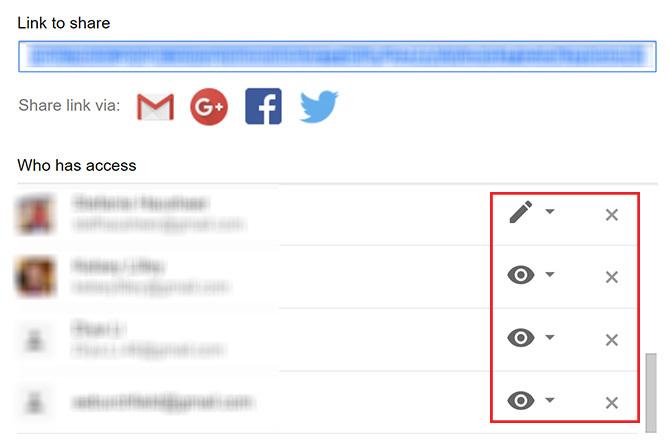
Ak chcete zmeniť oprávnenia používateľa alebo ich dokonca zo súboru odstrániť, budete chcieť znova otvoriť okno Zdieľať a pomocou vyššie uvedených krokov zobraziť zoznam používateľov. Potom vykonajte jeden z nasledujúcich krokov:
- Ak chcete zmeniť oprávnenia používateľa, kliknite na veľkú ikonu vedľa jeho e-mailovej adresy, ktorá predstavuje nastavenia zdieľania. Máte tri možnosti: môžu si prezerať, komentovať a upravovať.
- Ak chcete používateľa úplne odstrániť, kliknite na ikonu X vedľa ich e-mailovej adresy.
- Nezabudnite kliknúť na ikonu Uložiť po vykonaní všetkých zmien alebo po vykonaní všetkých zmien.
Ako vypnúť zdieľanie na Disku Google
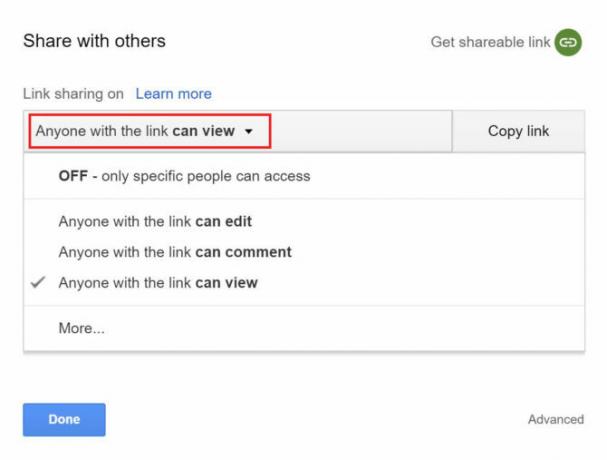
Ak ste vytvorili verejný odkaz a zdieľali ste ho s partiou rôznych ľudí bez pozvania prostredníctvom ich adresy Gmail môžete tento odkaz vypnúť, to znamená, že každý príde o stránku Prístup.
Ak chcete zdieľanie odkazov vypnúť, postupujte takto:
- Prejdite na príslušný súbor alebo priečinok, kliknite naň pravým tlačidlom myši a vyberte položku zdieľam z ponuky.
- Ak ju zdieľate, mala by sa zobraziť jedna z troch správ: Zobraziť môže ktokoľvek s odkazom alebo Ktokoľvek s odkazom môže upravovať alebo Ktokoľvek s odkazom môže komentovať. Ak chcete zmeniť nastavenia zdieľania, kliknite na rozbaľovaciu ponuku a urobte nový výber.
- Ak chcete úplne vypnúť zdieľanie odkazov, kliknite na rozbaľovaciu ponuku a vyberte možnosť OFF.
- Po výbere kliknite na tlačidlo hotový.
Ak tak urobíte, každý, kto mal predtým prístup prostredníctvom vygenerovaného odkazu, už nebude môcť súbor otvoriť. Ak vygenerujete nový odkaz, budete ho musieť opäť zdieľať.
Ak chcete, aby používatelia nevykonávali zmeny v pôvodnom súbore, môžete tento malý trik využiť povzbudzujte ich, aby si vytvorili vlastnú kópiu Disku Google Tento zdieľaný trik použite pri zdieľaní dokumentov služby Disk GoogleAk chcete, aby spolupracovníci automaticky vytvorili kópie dokumentov Google, keď dostanú odkazy na zdieľanie, tu je rýchly trik, ktorý môžete začať používať hneď teraz. Čítaj viac .
Nancy je spisovateľka a redaktorka žijúca vo Washingtone DC. Predtým bola redaktorkou Blízkeho východu na webe Next Web a momentálne pracuje v think-tanku založenom na DC v oblasti komunikácie a sociálnych médií.


